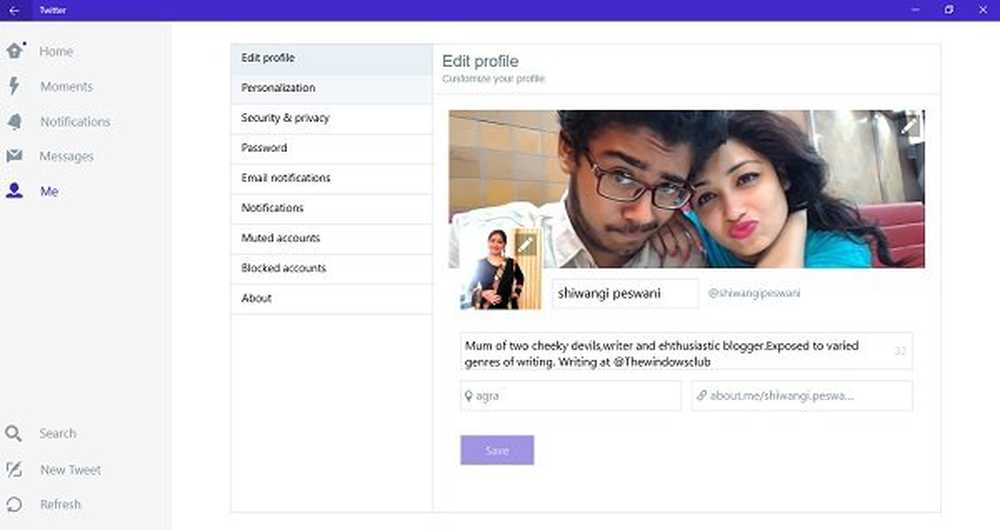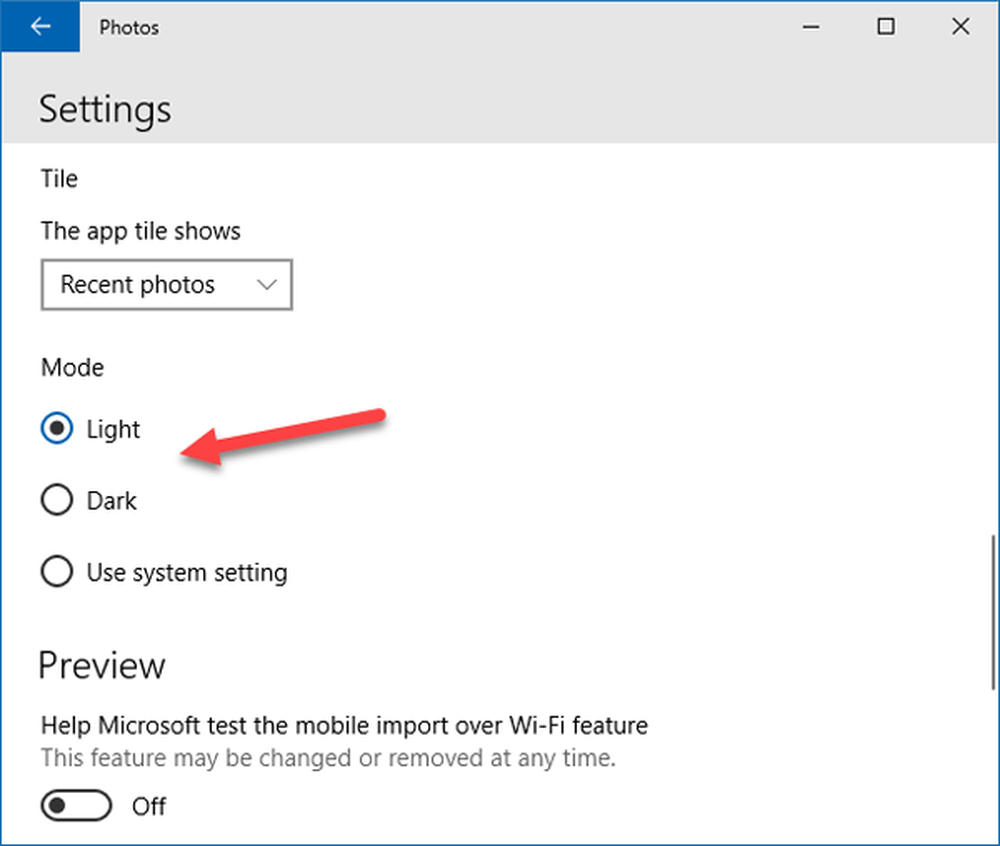Så här aktiverar du mörkt läge för File Explorer på Windows 10

Aktivera mörkt läge för File Explorer
För att aktivera det mörka temat för File Explorer, gå till Inställningar> Anpassning> Färger. Bläddra sedan ner i den högra kolumnen till avsnittet Fler alternativ och välj Mörk för alternativet "Välj standard app".

Det är allt. Stäng av Inställningar och starta File Explorer och du kommer se det nya utseendet.
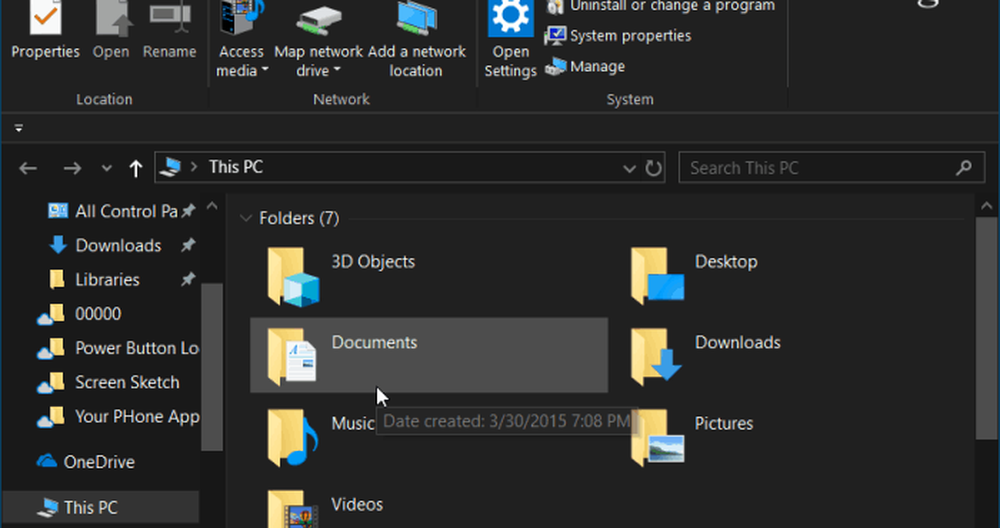
En sak du kan göra för att få det att bli mer unik är att ändra accentfärgerna. I avsnittet Färg får du en mängd olika färger du kan välja. Om du bara vill att Windows ska välja det för dig, lämna bara rutan "Välj automatiskt en accentfärg för min bakgrund".
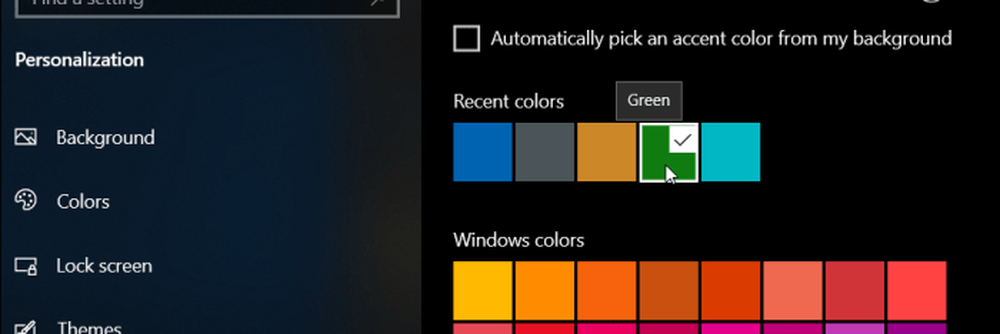
Om du inte är nöjd med standardfärgalternativen kan du gå in och använda en anpassad färg som ger dig många fler alternativ.
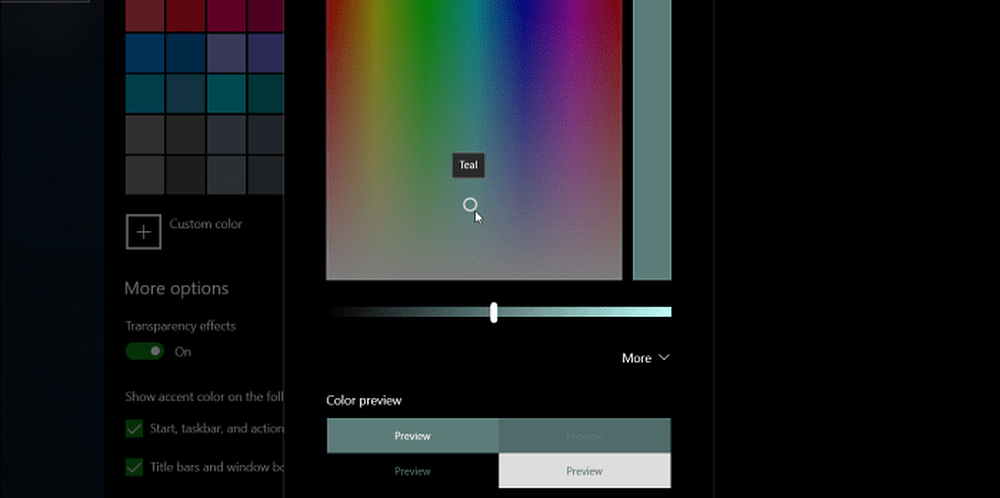
Medan det är på samma sätt aktiverar du Dark-temat i Windows 10, om du inte kör 1809 eller senare ändras inte filutforskaren med den. Det här är en bra början på att få ett mer enhetligt färgschema över hela operativsystemet. Medan det är ett bra steg, kan det bli bättre. Till exempel gör Apple det mörka temat på macOS Mojave riktigt bra. Med en knapptryckning vänder allt till det läget och du behöver inte konfigurera appar individuellt. Och det har en mer estetisk utseende överallt enligt min åsikt. Ändå är detta ett steg i rätt riktning och Microsoft kommer utan tvekan att fortsätta göra tweaks och förändras.